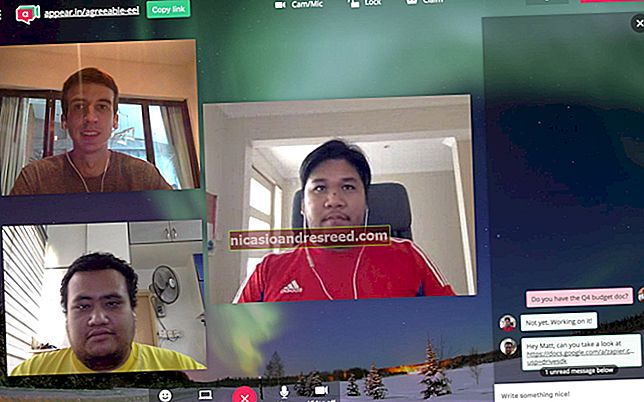Com desinstal·lar el programari mitjançant la línia d'ordres a Linux

Linux proporciona diferents mètodes per instal·lar programari. Podeu instal·lar programari des dels dipòsits de programari estàndard d'Ubuntu mitjançant el Centre de programari d'Ubuntu, des de fora dels dipòsits de programari estàndard d'Ubuntu o mitjançant la compilació de codi font. Tanmateix, què passa si necessiteu desinstal·lar un programa?
Si heu instal·lat programari dels repositoris de programari Ubuntu mitjançant el Ubuntu Software Center, podeu utilitzar el Ubuntu Software Center per desinstal·lar-lo també. Tot i això, si esteu més còmode utilitzant la línia d’ordres, us mostrarem una manera senzilla de veure què hi ha instal·lat al sistema i desinstal·lar els programes.
Si teniu una idea del que voleu desinstal·lar, però no sabeu el nom exacte, consulteu el nostre article sobre com esbrinar els noms exactes dels paquets a Linux. També podeu utilitzar l’ordre “dpkg” per veure una llista de tots els paquets instal·lats a l’ordinador; premeu “Ctrl + Alt + T” per obrir una finestra de Terminal. Escriviu l'ordre següent a la sol·licitud i premeu "Retorn".
dpkg --llista
NOTA: Hi ha dos guions abans de "llista".

Desplaceu-vos per la llista de paquets instal·lats a la finestra del terminal per trobar el que vulgueu desinstal·lar. Tingueu en compte el nom complet del paquet.

Per desinstal·lar un programa, utilitzeu l'ordre "apt-get", que és l'ordre general per instal·lar programes i manipular els programes instal·lats. Per exemple, l'ordre següent desinstal·la gimp i suprimeix tots els fitxers de configuració mitjançant el missatge "--purga "(hi ha dos guions abans de" purga ").
sudo apt-get --purga eliminar gimp
Introduïu la contrasenya quan se us demani i premeu "Retorn".
NOTA: La contrasenya no apareix mentre l’escriviu. Tanmateix, podeu escollir mostrar asteriscs mentre escriviu la contrasenya.

Comença el procés de desinstal·lació i es mostra un resum de les accions a realitzar. Quan se us demani si voleu continuar, escriviu una "y" i premeu "Retorn".

El procés d'instal·lació continua. Quan hàgiu acabat, escriviu "exit" a la sol·licitud i premeu "Enter" per tancar la finestra del terminal o feu clic al botó "X" a l'extrem superior esquerre de la finestra.

Si no voleu eliminar els fitxers de configuració, simplement deixeu de banda el "--ordre purge ”, tal com es mostra a l'ordre següent.
sudo apt-get remove gimp

Com es discuteix en aquest article, els programes instal·lats a Linux depenen d'altres paquets per funcionar. Quan desinstal·leu un programa, és possible que hi hagi paquets dels quals depenia el programa desinstal·lat que ja no s'utilitzin. Per eliminar qualsevol paquet no utilitzat, utilitzeu l'ordre "autoremove", tal com es mostra a l'ordre següent.
sudo apt-get autoremove

Podeu combinar les dues ordres per eliminar un programa i eliminar les dependències que ja no s’utilitzen en un de sol, com es mostra a continuació (de nou, dos guions abans de “eliminar automàticament”).
sudo apt-get purge --eliminar automàticament gimp

Si us falta poc espai, podeu utilitzar l’ordre “netejar” per eliminar els fitxers d’arxiu descarregats, tal com es mostra a continuació.
sudo apt-get clean
Aquesta ordre elimina la memòria cau de l'aptitude a "/ var / cache / apt / archives". Quan instal·leu un programa, el fitxer del paquet es descarrega i s’emmagatzema en aquest directori. No cal que guardeu els fitxers en aquest directori. No obstant això, l'únic inconvenient de suprimir-los és que, si decidiu instal·lar de nou algun d'aquests programes, caldria descarregar els paquets de nou.

L '"apt-get" és una eina pràctica que permet descarregar, instal·lar i desinstal·lar programes de manera ràpida i senzilla. Per obtenir més informació sobre l’ús de l’ordre “apt-get”, escriviu “apt-get” a la sol·licitud i premeu “Enter”.